Windows 10에서 백업 파일을 삭제하는 방법: 전체 가이드
Windows 10에서 백업 파일을 삭제하는 방법은 다음과 같습니다. Windows 10은 사용자에게 중요한 파일과 시스템 설정의 사본을 컴퓨터에 저장할 수 있는 백업 기능을 제공합니다. 그러나 시간이 지남에 따라 백업 파일은 하드 드라이브에서 많은 공간을 차지하여 사 …
기사 읽기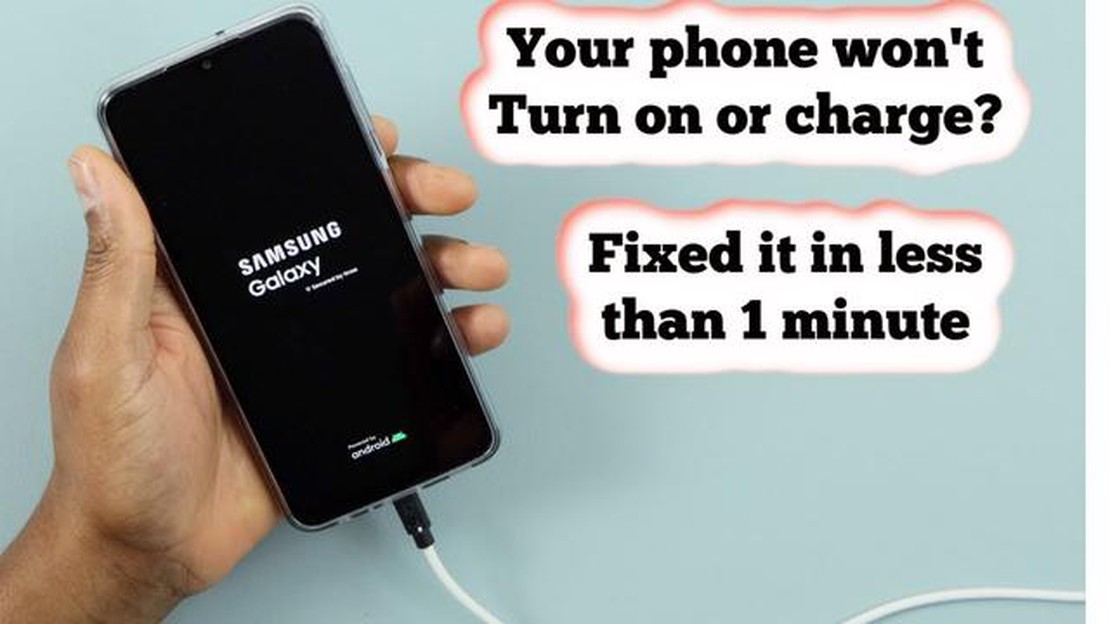
삼성 갤럭시 M21이 켜지지 않는 문제에 직면하고 있다면, 여러분은 혼자가 아닙니다. 많은 사용자가 이 문제를 겪고 있다고 보고했으며, 이는 매우 실망스러울 수 있습니다. 다행히도 전문가의 도움을 받기 전에 스스로 문제를 해결하기 위해 취할 수 있는 몇 가지 문제 해결 단계가 있습니다.
먼저, 디바이스의 배터리 전원이 충분한지 확인하세요. 장치를 충전기에 연결하고 최소 30분 동안 그대로 두세요. 배터리가 완전히 방전된 경우 기기가 정상적으로 작동하는 데 시간이 걸릴 수 있습니다. 충전 후에도 화면에 배터리 아이콘이 나타나지 않으면 다른 충전 케이블과 어댑터를 사용해 해당 액세서리에 문제가 없는지 확인하세요.
배터리가 문제가 아닌 경우 Samsung Galaxy M21에서 강제 재시작을 시도해 볼 수 있습니다. 이렇게 하려면 전원 버튼과 볼륨 작게 버튼을 동시에 약 10초간 길게 누릅니다. 이렇게 하면 디바이스가 강제로 재부팅되며 정상적으로 켜질 것입니다.
강제 재시작이 작동하지 않는 경우 장치를 복구 모드로 부팅해 볼 수 있습니다. 이렇게 하려면 전원 버튼, 볼륨 크게 키우기 버튼, 빅스비 버튼(해당되는 경우)을 동시에 길게 누릅니다. 화면에 삼성 로고가 나타나면 버튼을 놓습니다. 복구 모드 메뉴에서 기기의 모든 데이터를 지우는 공장 초기화를 수행해 볼 수 있습니다. 이 방법은 다른 모든 문제 해결 단계가 실패한 경우에만 최후의 수단으로 수행해야 합니다.
스스로 문제를 해결할 수 없는 경우 전문 기술자의 도움을 받거나 삼성 지원팀에 문의하여 추가 안내를 받는 것이 가장 좋습니다. 문제를 정확하게 진단하고 삼성 갤럭시 M21을 다시 작동시키는 데 필요한 솔루션을 제공 할 수 있습니다.
삼성 갤럭시 M21이 켜지지 않는다면 실망스러울 수 있지만 전문가의 도움을 받기 전에 시도해 볼 수 있는 몇 가지 문제 해결 단계가 있습니다. 다음은 몇 가지 가능한 해결책입니다:
이러한 문제 해결 단계를 수행하면 삼성 갤럭시 M21이 켜지지 않는 문제를 해결할 수 있습니다. 문제 해결 과정에서 데이터가 손실되지 않도록 항상 데이터를 정기적으로 백업하는 것을 잊지 마세요.
삼성 갤럭시 M21이 켜지지 않는 데에는 몇 가지 이유가 있을 수 있습니다. 아래의 문제 해결 단계에 따라 문제를 해결해 보세요:
함께 읽기: 2023년 최고의 삼성 휴대폰 충전기 5가지: 내 기기에 딱 맞는 충전기 찾기
위의 단계 중 어느 것도 작동하지 않으면 삼성 고객 지원에 문의하거나 공인 서비스 센터에 장치를 가져가 추가 지원을 요청하는 것이 좋습니다.
삼성 갤럭시 M21이 켜지지 않는 경우 몇 가지 문제 해결 단계를 시도하여 문제를 해결할 수 있습니다. 아래 단계에 따라 문제를 식별하고 해결하세요:
함께 읽기: 액세스 스위치로 Android 디바이스 관리하기: 초보자 가이드
이러한 방법으로도 해결되지 않는다면 장치에 하드웨어 문제가 있을 수 있습니다. 이 경우 삼성 지원팀에 문의하거나 삼성 서비스 센터를 방문하여 추가 지원을 받는 것이 가장 좋습니다.
삼성 갤럭시 M21이 켜지지 않는다면 몇 가지 이유가 있을 수 있습니다. 먼저 휴대폰을 원래 충전기로 전원에 연결하여 충전되었는지 확인하세요. 그래도 문제가 해결되지 않으면 전원 버튼과 볼륨 작게 버튼을 동시에 약 10초간 눌러 장치를 강제 재시작해 보세요. 이 단계 중 어느 것도 작동하지 않으면 하드웨어 문제가 있을 수 있으므로 삼성에 문의하거나 전문 기술자에게 휴대폰을 가져가 추가 지원을 받아야 합니다.
삼성 갤럭시 M21을 충전한 후에도 전원이 켜지지 않는다면 전원 버튼과 볼륨 작게 버튼을 동시에 약 10초간 눌러 장치를 강제로 다시 시작해보세요. 그래도 문제가 해결되지 않으면 소프트웨어 문제일 수 있으므로 공장 초기화를 시도해 보세요. 단, 초기화하면 휴대폰의 모든 데이터가 지워지므로 중요한 파일은 미리 백업해 두세요. 문제가 지속되면 하드웨어에 문제가 있을 수 있으므로 삼성에 문의하거나 기술자에게 휴대폰을 가져가 추가 지원을 받아야 합니다.
삼성 갤럭시 M21이 갑자기 꺼진 후 다시 켜지지 않는 경우 몇 가지 단계를 수행하여 문제를 해결할 수 있습니다. 먼저 휴대폰을 충전기에 연결하고 약 15~20분 동안 그대로 두어 배터리에 충분한 전원이 공급되는지 확인하세요. 그래도 문제가 해결되지 않으면 전원 버튼과 볼륨 작게 버튼을 동시에 약 10초간 길게 눌러 장치를 강제로 다시 시작해보세요. 문제가 지속되면 소프트웨어 또는 하드웨어 문제일 수 있으므로 삼성에 문의하거나 휴대폰을 기술자에게 가져가 추가 지원을 받아야 합니다.
삼성 갤럭시 M21이 켜지지 않는데 데이터 손실 없이 문제를 해결하려면 몇 가지 방법을 시도해 볼 수 있습니다. 먼저 휴대폰을 충전기에 연결하고 약 15~20분 동안 그대로 두어 배터리에 충분한 전원이 공급되는지 확인하세요. 그래도 문제가 해결되지 않으면 전원 버튼과 볼륨 작게 버튼을 동시에 약 10초간 눌러 장치를 강제로 다시 시작해보세요. 이 단계를 수행해도 문제가 해결되지 않으면 휴대폰을 컴퓨터에 연결하여 인식되는지 확인할 수 있습니다. 인식되는 경우 휴대폰을 전문 기술자에게 가져가 추가 지원을 받기 전에 데이터를 백업할 수 있습니다.
삼성 갤럭시 M21이 완전히 꺼져서 전혀 켜지지 않는 경우, 몇 가지 방법으로 되살릴 수 있습니다. 먼저, 원래 충전기를 사용하여 휴대폰을 전원에 연결하여 충전되었는지 확인하세요. 그래도 문제가 해결되지 않으면 다른 충전기나 케이블을 사용해 문제가 있는지 확인하세요. 전원 버튼과 볼륨 작게 버튼을 동시에 약 10초간 눌러 장치를 강제 재시작해 볼 수도 있습니다. 이러한 단계 중 어느 것도 작동하지 않으면 하드웨어 문제가 있을 수 있으므로 삼성에 문의하거나 기술자에게 휴대폰을 가져가 추가 지원을 받아야 합니다.
삼성 갤럭시 M21이 켜지지 않는 경우 시도해 볼 수 있는 몇 가지 문제 해결 단계가 있습니다. 먼저 휴대폰을 전원에 연결하여 배터리가 충전되었는지 확인하세요. 배터리가 완전히 충전되었는데도 휴대폰이 켜지지 않는 경우 전원 버튼을 10초 이상 길게 눌러 다시 시작해 보세요. 그래도 문제가 해결되지 않으면 전원 버튼과 볼륨 작게 버튼을 동시에 약 10~20초 동안 길게 눌러 강제 재시작을 시도해 볼 수도 있습니다. 이러한 단계 중 어느 것도 작동하지 않으면 하드웨어 문제일 수 있으므로 삼성 지원팀에 문의하거나 전문 기술자에게 휴대폰을 가져가 추가 지원을 요청해야 합니다.
Windows 10에서 백업 파일을 삭제하는 방법은 다음과 같습니다. Windows 10은 사용자에게 중요한 파일과 시스템 설정의 사본을 컴퓨터에 저장할 수 있는 백업 기능을 제공합니다. 그러나 시간이 지남에 따라 백업 파일은 하드 드라이브에서 많은 공간을 차지하여 사 …
기사 읽기갤럭시 탭 S6에서 스크린샷을 찍는 방법 갤럭시 탭 S6 태블릿의 자랑스러운 소유자이고 화면을 캡처하여 순간을 저장하거나 흥미로운 것을 공유하고 싶다면 이 안드로이드 기기에서 스크린샷을 찍는 것이 매우 쉽다는 사실에 기뻐하실 것입니다. 재미있는 대화, …
기사 읽기OBS로 용감하게 기록하는 방법 발로란트는 라이엇 게임즈에서 개발한 인기 온라인 멀티플레이어 1인칭 슈팅 게임입니다. 빠르게 진행되는 게임플레이와 강렬한 액션으로 많은 게이머가 발로란트의 멋진 순간을 캡처하여 다른 사람들과 공유하고 싶어합니다. 이를 위한 인기 있는 방 …
기사 읽기iOS 13에서 전체 페이지 스크린샷을 찍는 방법을 보여줍니다. 새로운 운영 체제 iOS 13이 출시되면서 Apple 기기 사용자를 위한 유용한 기능과 개선 사항이 많이 추가되었습니다. 이러한 새로운 기능 중 하나는 전체 페이지 스크린샷을 찍을 수 있는 기능입니다. 이 …
기사 읽기PS4 오류 CE-34788-0 문제를 빠르고 쉽게 수정하는 방법 플레이스테이션 4(PS4) 사용자라면 끔찍한 오류 CE-34788-0이 발생했을 수 있습니다. 이 오류는 실망스럽고 게임 경험에 방해가 될 수 있지만, …
기사 읽기아이폰이 가짜인지, 리퍼브인지, 정품인지 확인하는 2가지 방법 아이폰은 세계에서 가장 인기 있는 스마트폰 중 하나이지만, 그 인기만큼이나 가짜 아이폰도 많습니다. 가짜 아이폰은 정품과 매우 비슷하게 생겼기 때문에 전문가도 구별하기 어려울 때가 있습니다. …
기사 읽기